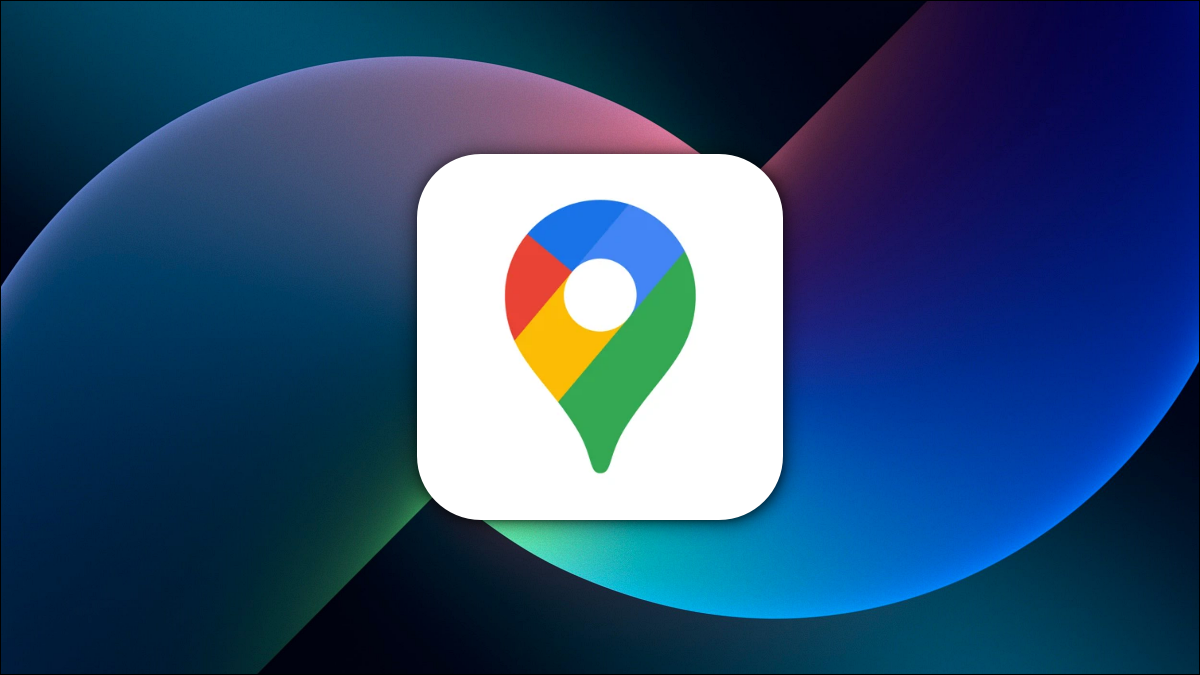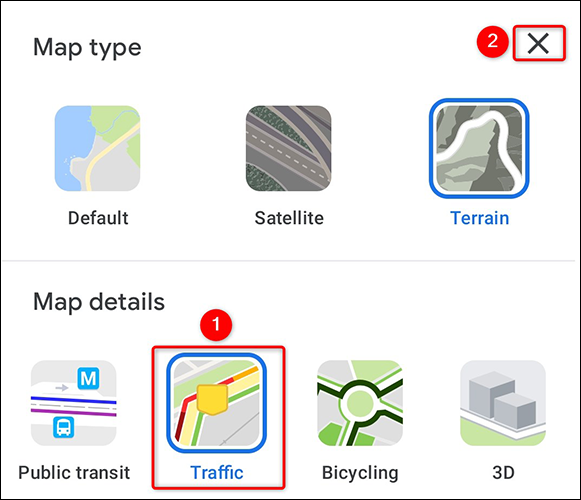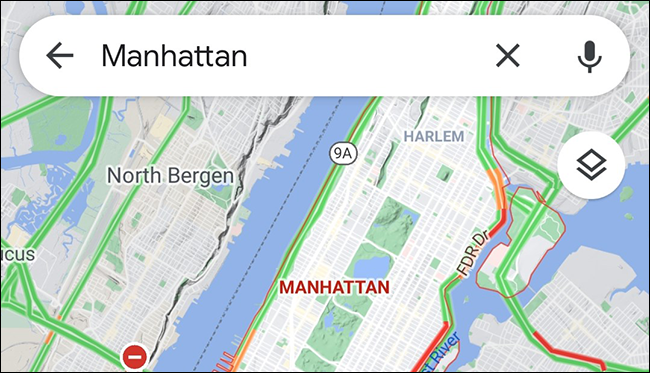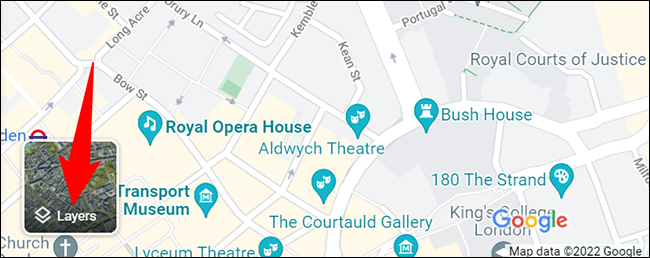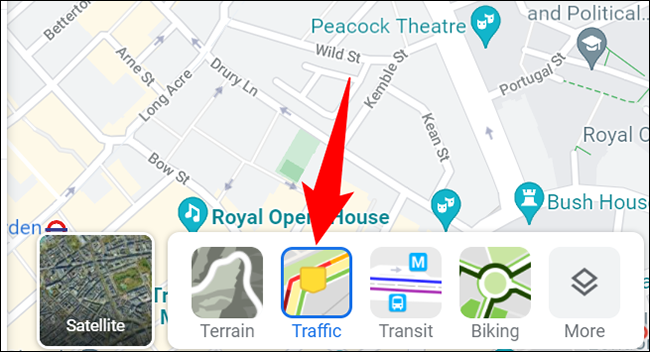So überprüfen Sie den Verkehr in Google Maps:
ob Ich war irgendwo unterwegs Oder Sie möchten einfach nur wissen, wie viel Verkehr auf einer bestimmten Straße herrscht. Mit Google Maps können Sie Verkehrsbehinderungen sowohl auf dem Desktop als auch auf dem Handy ganz einfach überprüfen. Wir zeigen Ihnen, wie das geht.
Was bedeuten die Farben in Google Maps?
Um Ihnen die unterschiedlichen Verkehrsaufkommen anzuzeigen, verwendet Google Maps unterschiedliche Farbcodes. Sie sehen Ihre Straßen und Straßen mit einem dieser Farbstreifen markiert.
- grüne Streifen : Dies zeigt an, dass es keine Verkehrsbehinderungen gibt.
- orange Linien : Dies zeigt, dass Ihre Straßen durchschnittlich befahren sind.
- rote Linien : Diese Linien weisen auf erhebliche Verkehrsbehinderungen auf der Straße hin.
Überprüfen Sie den Verkehr in Google Maps auf Mobilgeräten
Verwenden Sie die kostenlose Google Maps-App, um das Verkehrsaufkommen auf Ihrem iPhone, iPad oder Android-Telefon anzuzeigen.
Starten Sie zunächst Google Maps auf Ihrem Telefon. Klicken Sie rechts neben der aktuellen Karte auf das Symbol „Ebenen“ (ein Quadrat über einem anderen Quadrat).
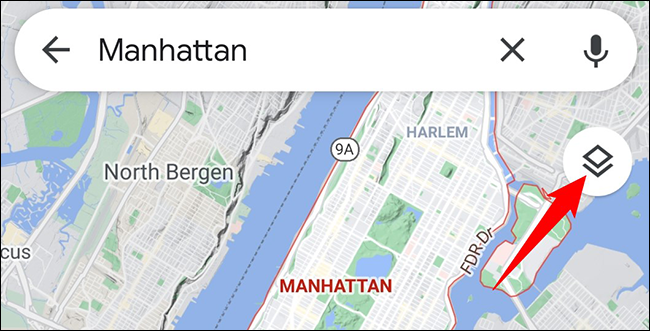
Unten auf dem Telefonbildschirm wird ein Menü eingeblendet. Um Live-Verkehrsdaten auf Ihrer Karte zu aktivieren, wählen Sie in diesem Menü „Verkehr“.
Schließen Sie dann das Menü, indem Sie auf das „X“ in der oberen rechten Ecke klicken.
Auf Ihrer Karte werden nun farbcodierte Linien angezeigt, die die Verkehrssituation anzeigen.
So können Sie Ihre Routen planen, ohne in langen Staus stecken zu bleiben!
Mit Maps können Sie auch kraftstoffeffiziente Routen verwenden Wenn Sie bei Ihrer nächsten Fahrt Kraftstoff sparen möchten.
Überprüfen Sie den Verkehr in Google Maps auf dem Desktop
überprüfe Verkehrsdaten Live von einem Desktop-Computer, verwenden Sie die Google Maps-Website.
Öffnen Sie zunächst einen Webbrowser auf Ihrem Computer und greifen Sie darauf zu Google Maps . Bewegen Sie den Mauszeiger in der linken unteren Ecke der aktuellen Karte über das Ebenensymbol.
Wählen Sie im erweiterten Menü die Ebene "Verkehr" aus.
Karten zeigt sofort farbige Linien auf Ihrer aktuellen Karte an, die auf Verkehrsbehinderungen hinweisen.
Rat: Um von Live-Verkehr zu regulärem Verkehr zu wechseln, klicken Sie unten auf der Karte auf die Option „Live-Verkehr“.
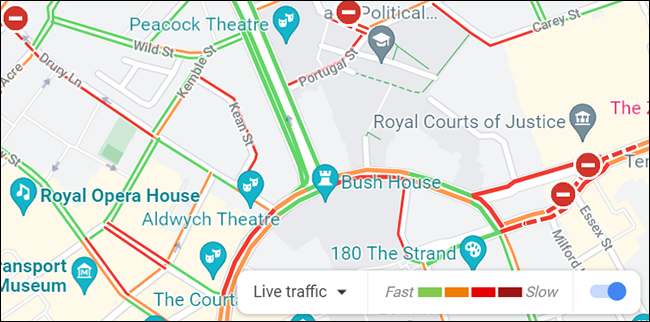
Und Sie sind bereit.